Como adicionar um contato no WhatsApp pelo PC
Adicionar um contato no WhatsApp pelo PC é uma ação que permite salvar novos números na agenda do mensageiro sem precisar usar o aparelho móvel
Adicionar um contato no WhatsApp pelo PC é uma ação que permite salvar novos números na agenda do mensageiro sem precisar usar o aparelho móvel

Para adicionar um novo contato no WhatsApp pelo PC é preciso salvar um número de telefone na conta do Google Contatos ou iCloud e aguardar para que a adição seja refletida no WhatsApp Web e Desktop.
O uso das agendas em nuvem do Google e da Apple é uma ação alternativa, já que o WhatsApp Web não oferece uma forma nativa para adicionar contatos.
A seguir, o Tecnoblog mostra o passo a passo de como adicionar um contato no WhatsApp pelo PC.
Acesse “contacts.google.com” (sem as aspas) pelo navegador de seu PC, independentemente se o dispositivo principal com o WhatsApp instalado seja um iPhone ou Android.
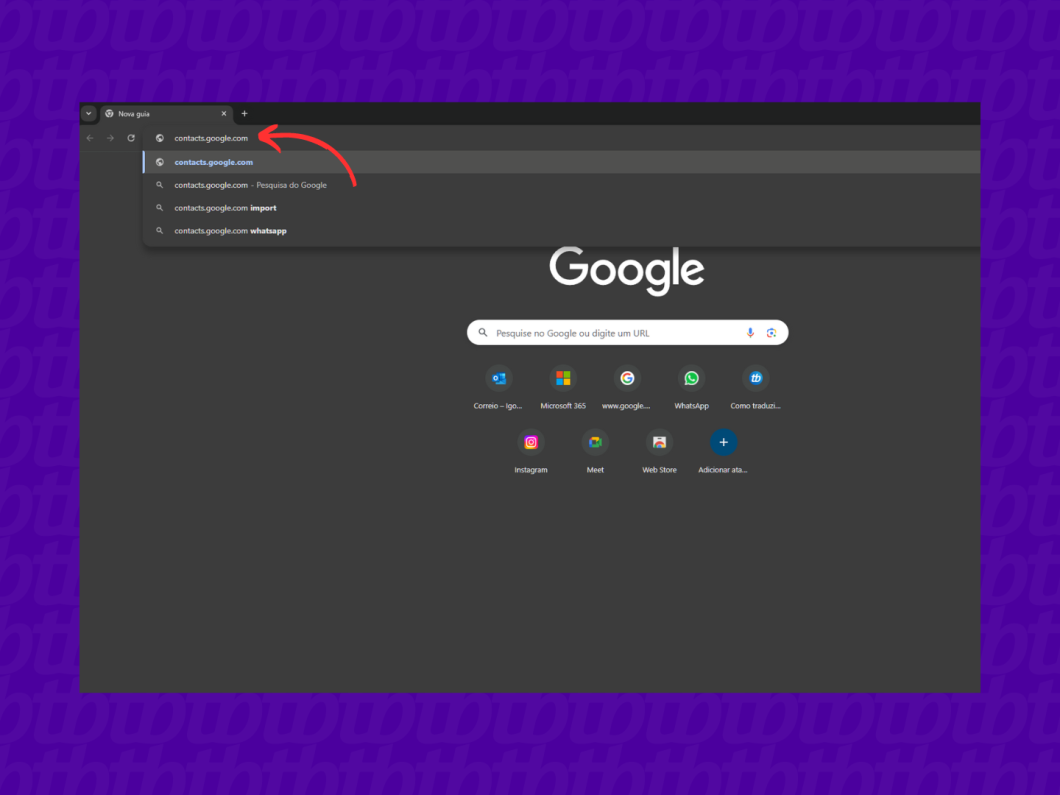
Faça o login com suas credenciais do Google. Importante usar a mesma conta Google que está ativa no smartphone para conseguir salvar contato no WhatsApp pelo PC.
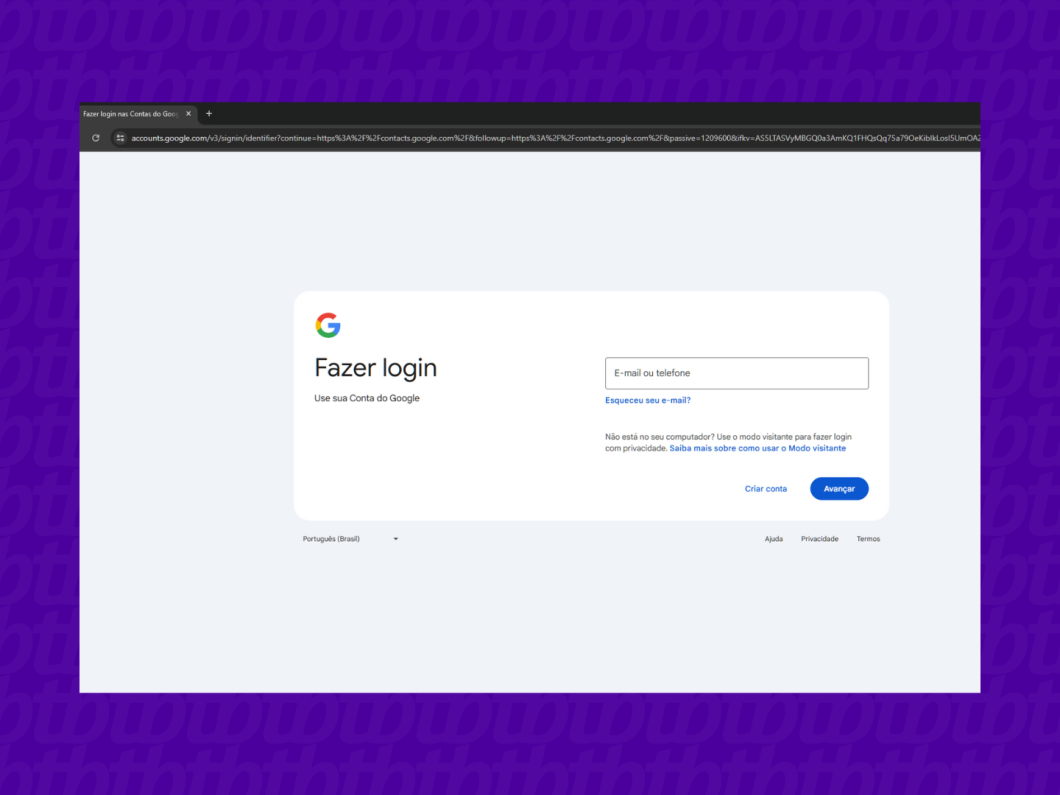
Clique em “+ Criar contato” (localizado no canto superior esquerdo) e escolha a opção “Criar um contato” para adicionar número no WhatsApp pelo PC.
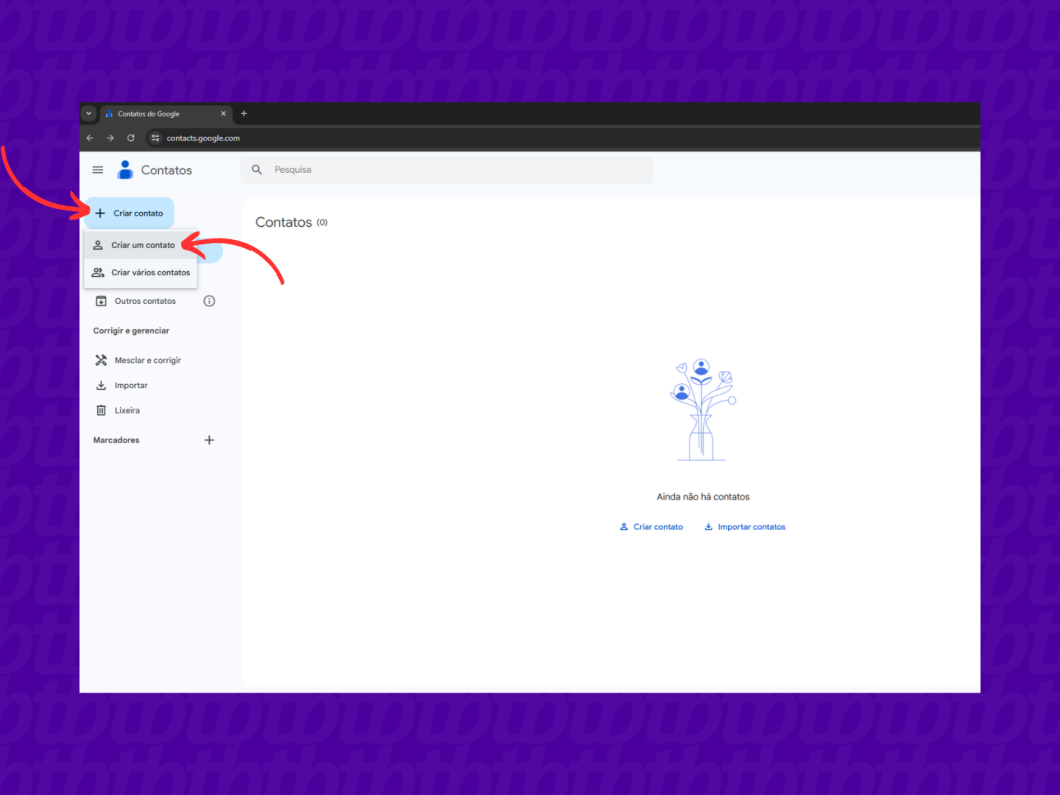
Insira um nome e número de telefone (incluindo código internacional e DDD) e clique em “Salvar” para adicionar contato para usar no WhatsApp Web.

Acesse o site web.whatsapp.com para entrar no WhatsApp Web pelo PC ou abra o app do WhatsApp Desktop. Em seguida, clique no ícone “+” para iniciar uma nova conversa no mensageiro e busque pelo contato adicionado.
Pode levar algum tempo até que a sincronização reflita no WhatsApp Web/Desktop e contato apareça na busca.
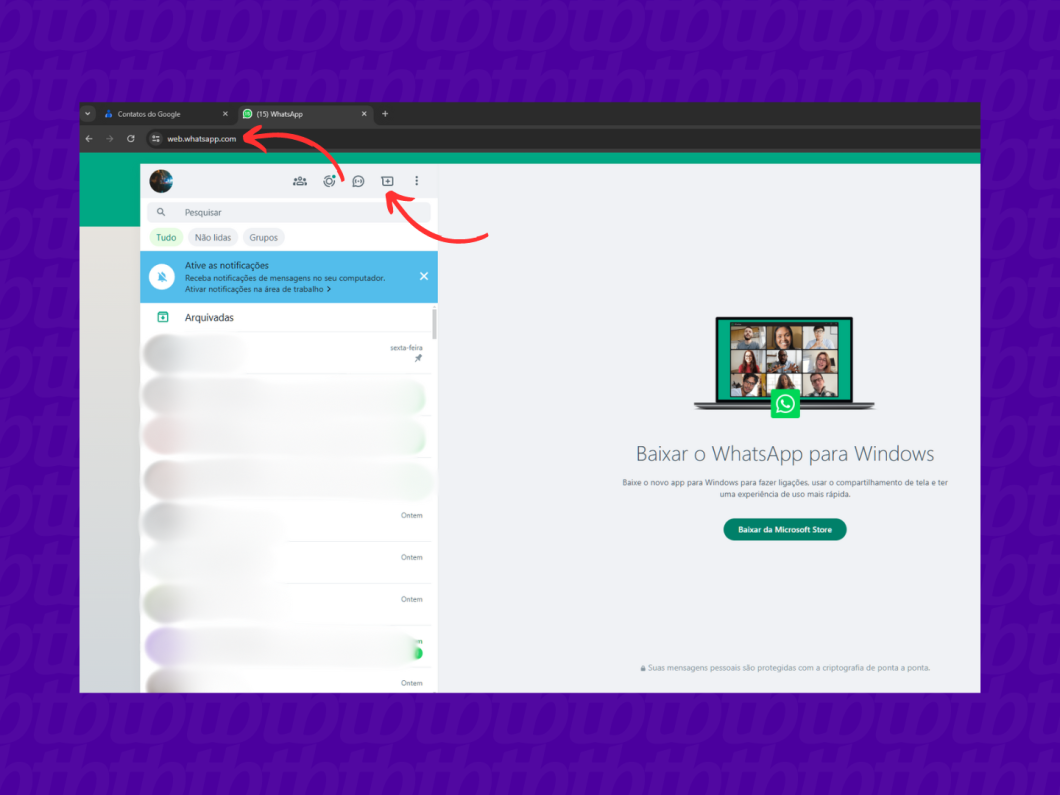
Acesse “icloud.com” (sem as aspas) pelo navegador de seu computador e vá em “Iniciar sessão”. Importante mencionar que o processo só é válido caso seu dispositivo principal seja um iPhone ou dispositivo móvel iOS.
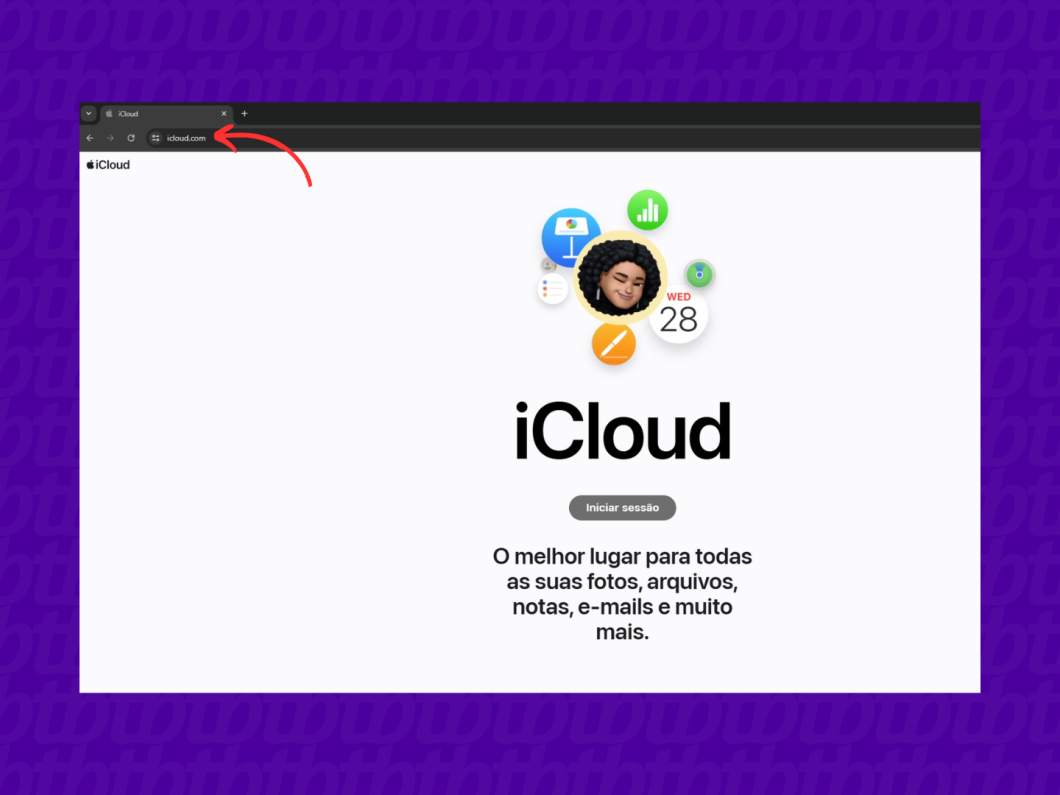
Faça o login com o mesmo ID Apple usado em seu dispositivo iOS.
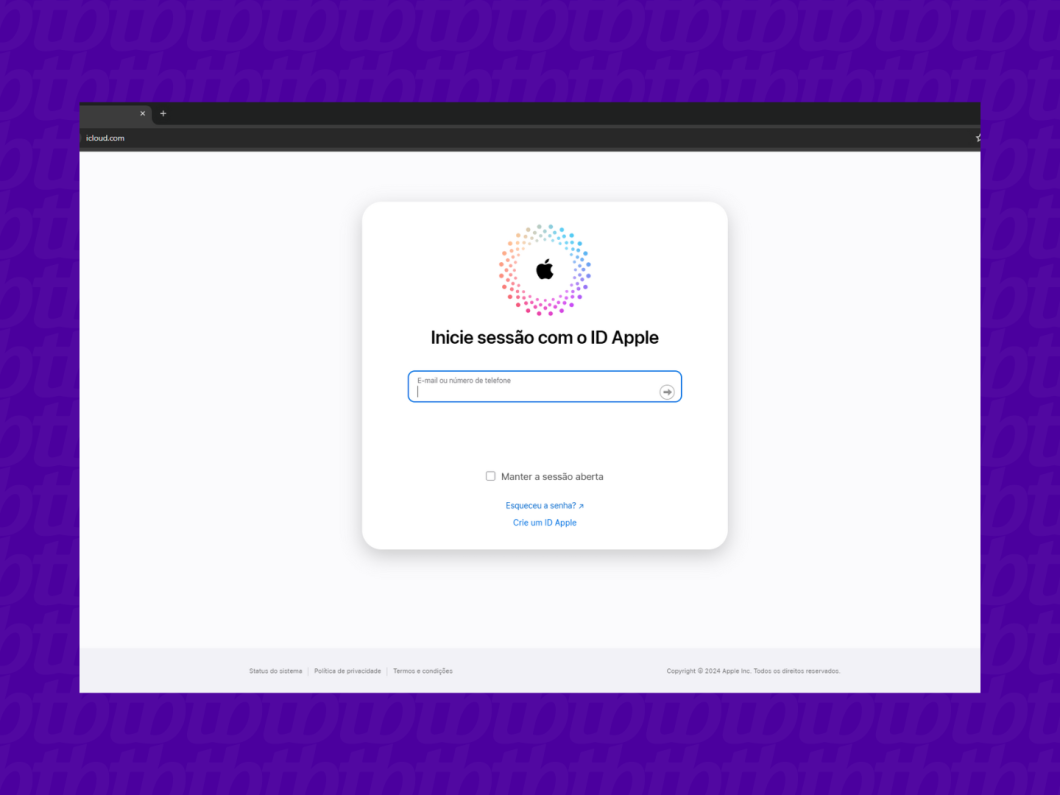
Desça a tela e clique em “Contatos” para adicionar um contato no WhatsApp Web pelo PC.
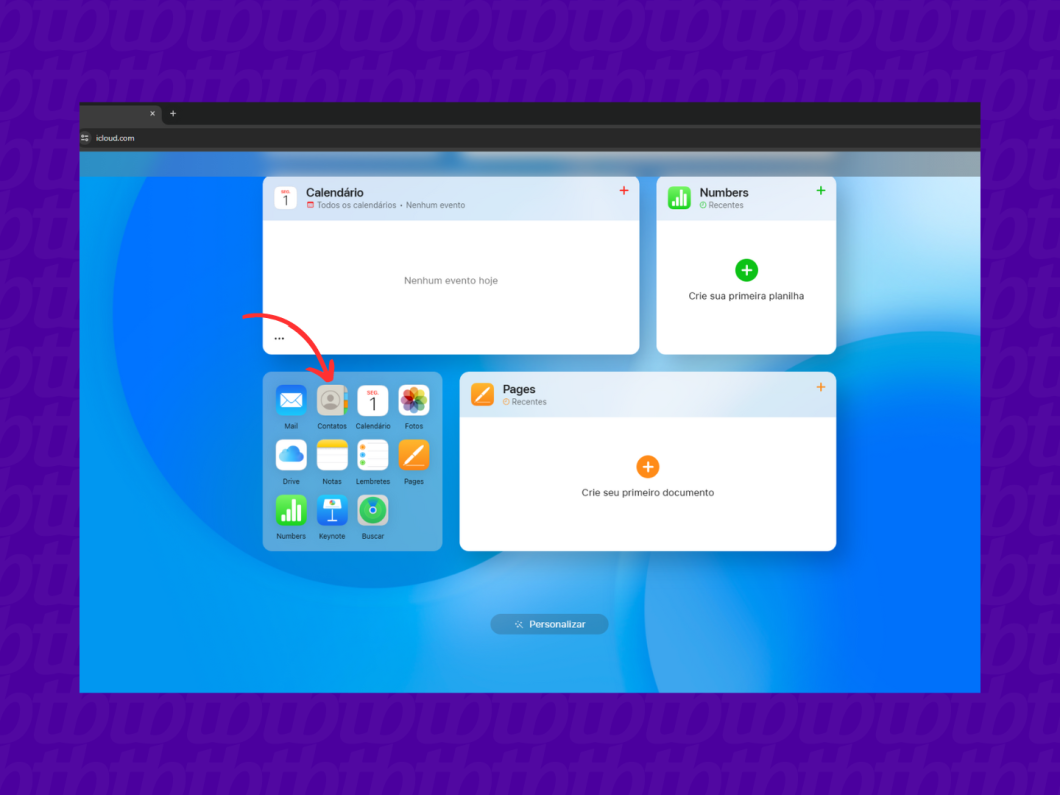
Clique no ícone “+” (localizado no canto superior direito) e escolha a opção “Criar novo contato” para adicionar número no WhatsApp via computador.
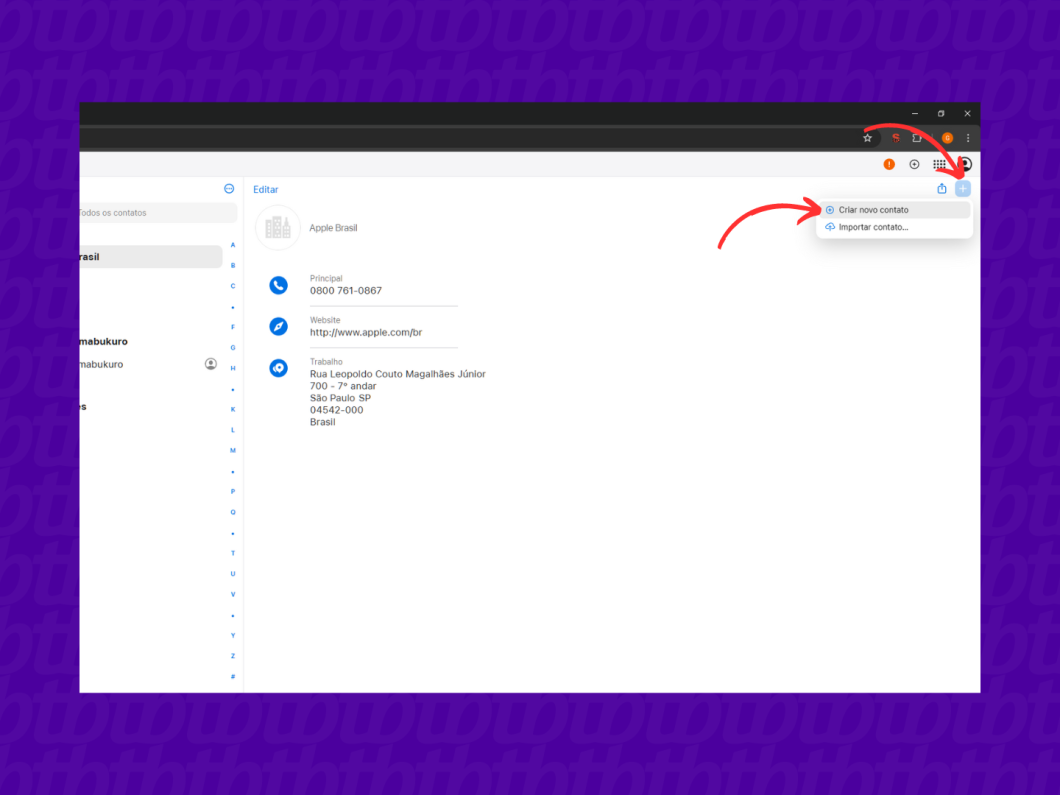
Insira um nome e um número de telefone (incluindo o código internacional e o DDD) para o contato. Em seguida, clique em “Ok” para salvar contato no WhatsApp.
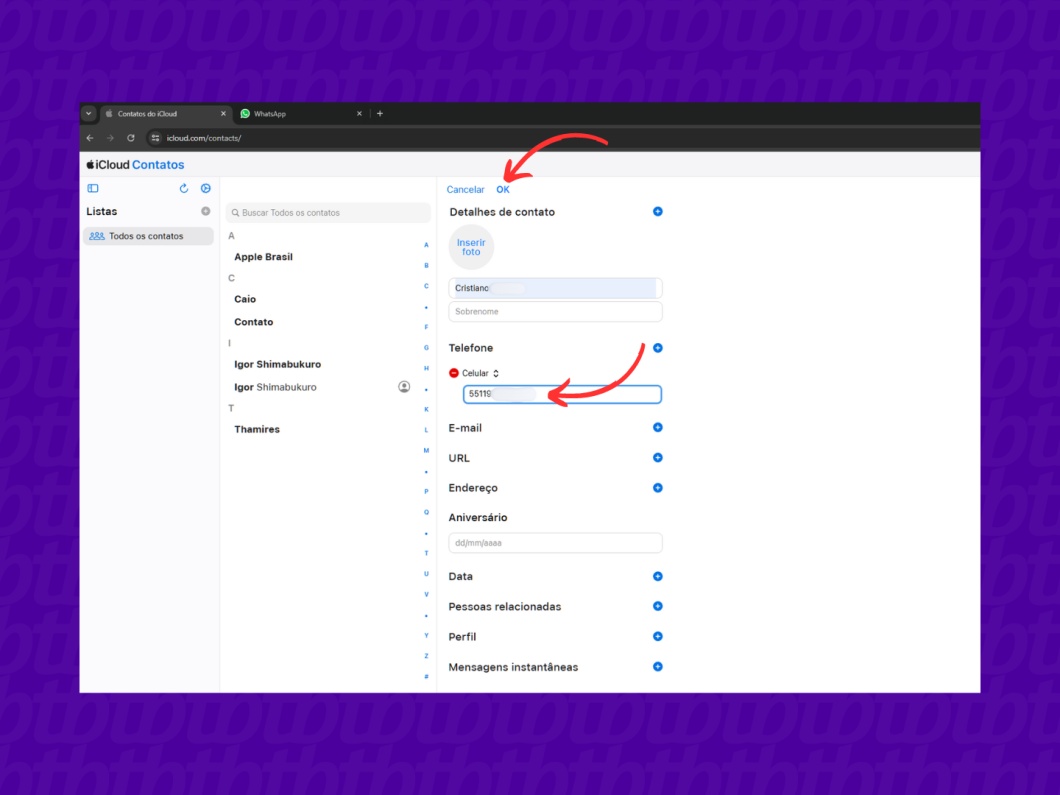
Entre no site “web.whatsapp.com” (sem as aspas) para fazer login no WhatsApp Web. Depois, clique no ícone “+” para iniciar uma nova conversa e busque pelo contato adicionado.
Pode levar algum tempo até que a sincronização reflita no WhatsApp Web/Desktop e o contato apareça na busca.
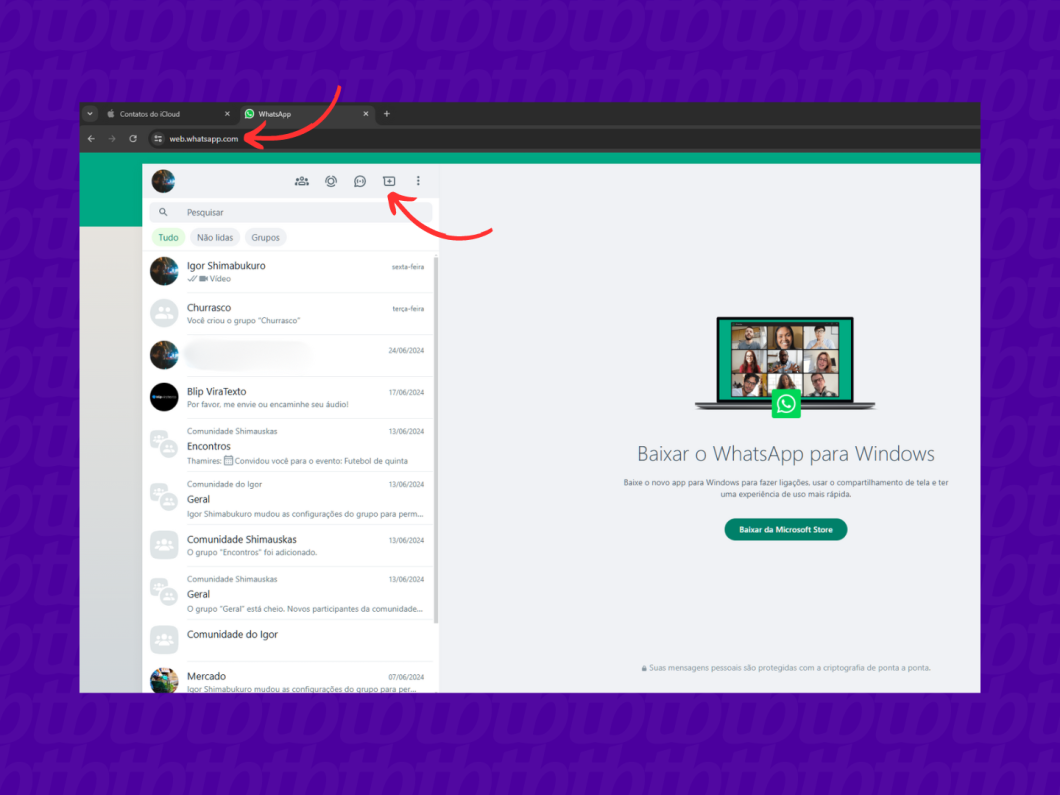
Sim, mas a prática não é recomendada. Essas extensões não são controladas pela Meta e podem comprometer a privacidade de mensagens, mídias e conta do WhatsApp.
A maneira mais segura de salvar um novo número é adicionar o contato no WhatsApp pelo celular.
Há casos em que o WhatsApp Web não localiza o novo contato adicionado via Google Contatos ou iCloud. Os problemas podem envolver:
Problemas de sincronização entre o app móvel e WhatsApp Web podem estar relacionados a:
Não. O usuário pode mandar mensagem para quem não é seu contato ao abrir o mensageiro pelo PC ou dispositivo móvel, criar uma nova conversa, digitar o número de telefone (incluindo código internacional e DDD) no campo de busca, e iniciar um bate-papo com o número não salvo.
Sim, desde que ele esteja salvo somente na agenda de um serviço em nuvem. Será preciso acessar a agenda do Google Contatos ou iCloud pelo computador, abrir o contato desejado e escolher a opção para deletar o número.
Não há como apagar o contato pelo PC se o número estiver salvo no dispositivo principal. Neste caso, será preciso deletar o contato no próprio aparelho para efetuar a exclusão do contato no WhatsApp.